Содержание:
Обратите внимание, что при отключении технологии Turbo Boost любым из представленных в материале методом вы ограничиваете максимальную мощность процессора, не позволяя ему потреблять все доступные ресурсы. В некоторых случаях это может вызвать понижение общей производительности системы. Поэтому если вы обнаружите проблемы с быстродействием, рекомендуем вернуть измененные настройки.
Способ 1: Изменение текущего плана электропитания
При использовании ноутбука нагрузка на процессор временами достигает 100%. Как раз в такие пиковые моменты и должен активироваться режим Turbo Boost в автоматическом режиме, поскольку он по умолчанию включен. Если же у вас возникла необходимость его деактивировать, то вместо полного отключения самого режима для начала можно настроить план электропитания таким образом, чтобы он регулировал нагрузку на ЦП, не позволяя ему работать на полную мощность.
- Откройте меню «Пуск» и перейдите в «Параметры», щелкнув по значку с изображением шестеренки.
- Вы окажетесь в главном разделе под названием «Система». В нем справа выберите категорию «Питание и батарея», нажав по ней левой кнопкой мыши.
- Отыщите настройку с названием «Режим питания» и посмотрите на ее текущее значение. Если установлен режим «Макс. производительность», значит, никаких ограничений для процессора нет. Попробуйте выбрать «Сбалансированный» или «Макс. эффективность энергопотребления», следя за тем, как в таких режимах будет работать ваш ноутбук.
- Вместе с этим для режима работы от батареи можете установить автоматическое включение экономии заряда, чтобы нагрузка на процессор была еще меньше. Это значительно повысит длительность работы устройства без подключения к сети.
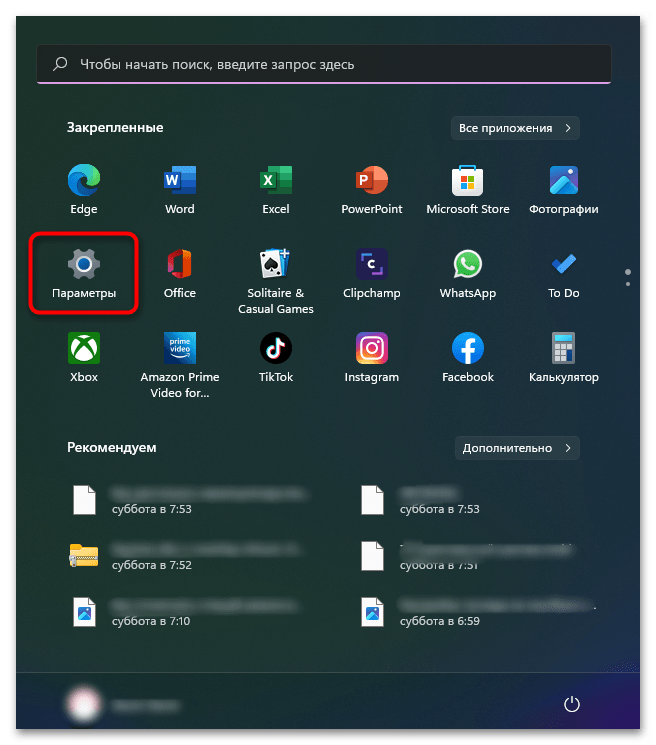
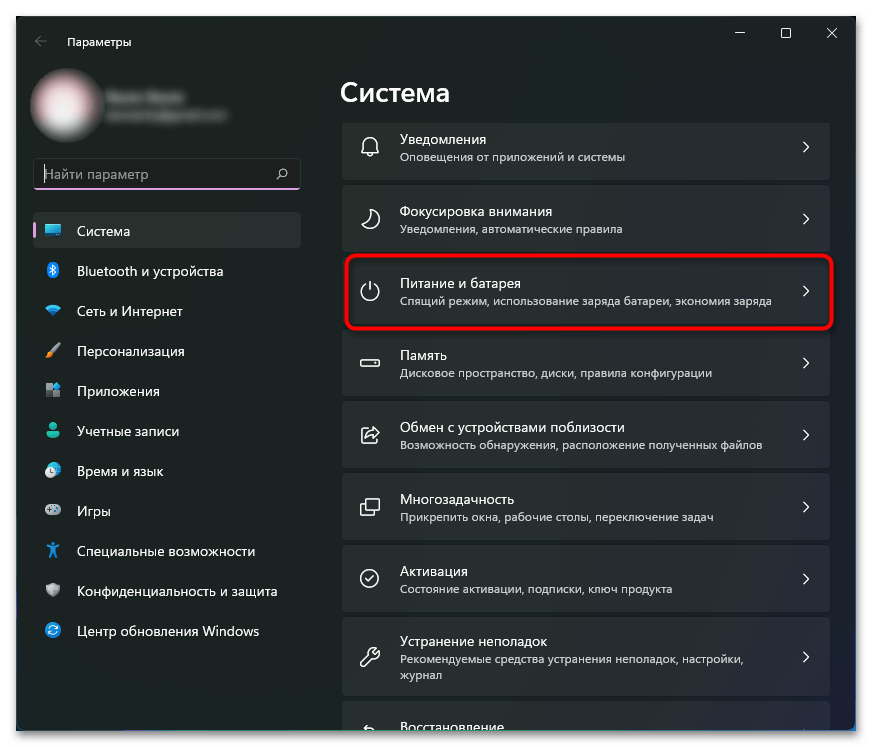
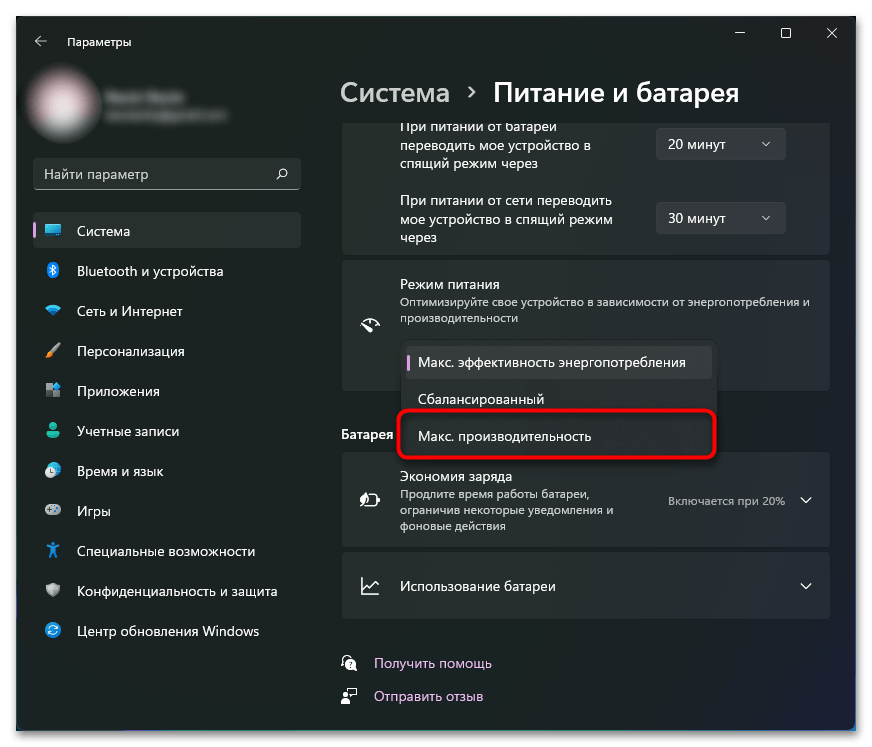

Способ 2: Ручная дополнительная настройка электропитания
При использовании сбалансированного или энергоэффективного плана электропитания нагрузка на процессор все равно может достигать 100%, если вы всегда работаете с подключенным ноутбуком к сети. Поэтому если вам не помог описанный выше метод понизить максимальную нагрузку, можно вручную изменить дополнительные параметры электропитания, что осуществляется так:
- Откройте «Пуск», через поиск отыщите «Панель управления» и запустите данное приложение.
- В списке с параметрами найдите пункт «Электропитание» и дважды щелкните по нему левой кнопкой мыши, чтобы перейти к настройкам.
- Изменять можно любую текущую схему, даже если выбрана «Максимальная производительность». Для этого понадобится кликнуть по ссылке «Настройка схемы электропитания».
- Далее найдите надпись «Изменить дополнительные параметры питания» и тоже нажмите по ней левой кнопкой мыши.
- В отобразившемся окне разверните список параметров «Управление питанием процессора». «Минимальное состояние процессора» можно оставить по умолчанию, если значение не установлено как «100%». Для «Максимальное состояние процессора» установите значение меньше ста, чтобы нагрузка никогда не достигала предела. Соответственно, чем меньше процентов вы напишете, тем меньше будет итоговая производительность лэптопа. После применения изменений обязательно перезагрузите Windows, чтобы они вступили в силу.
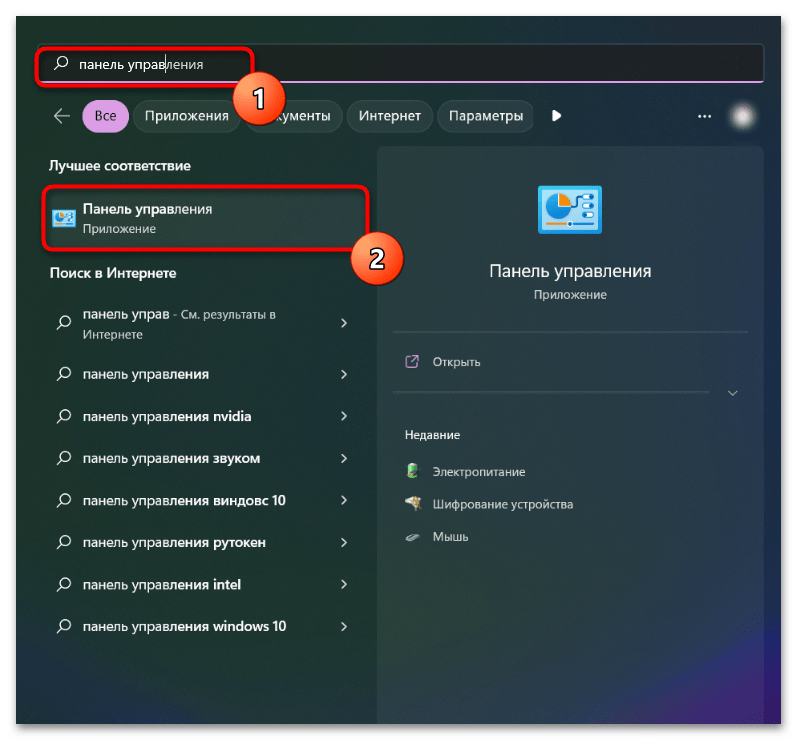
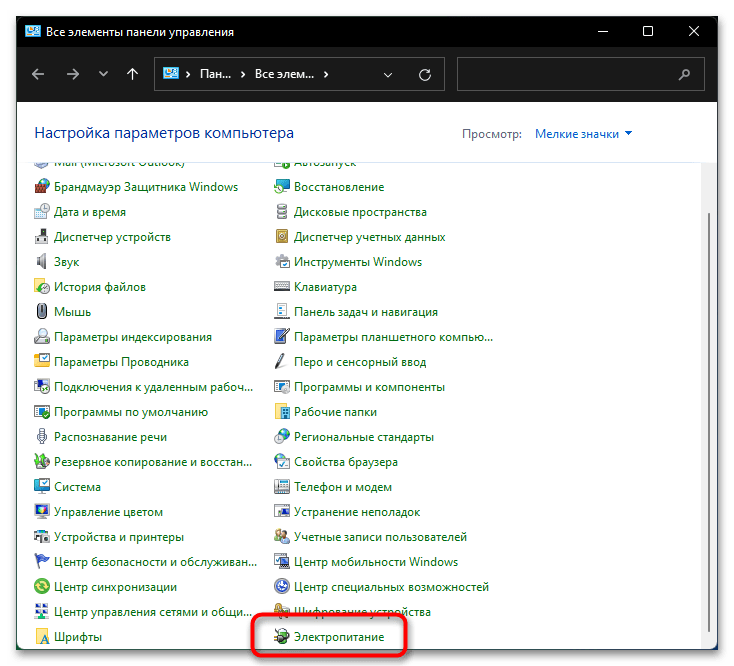

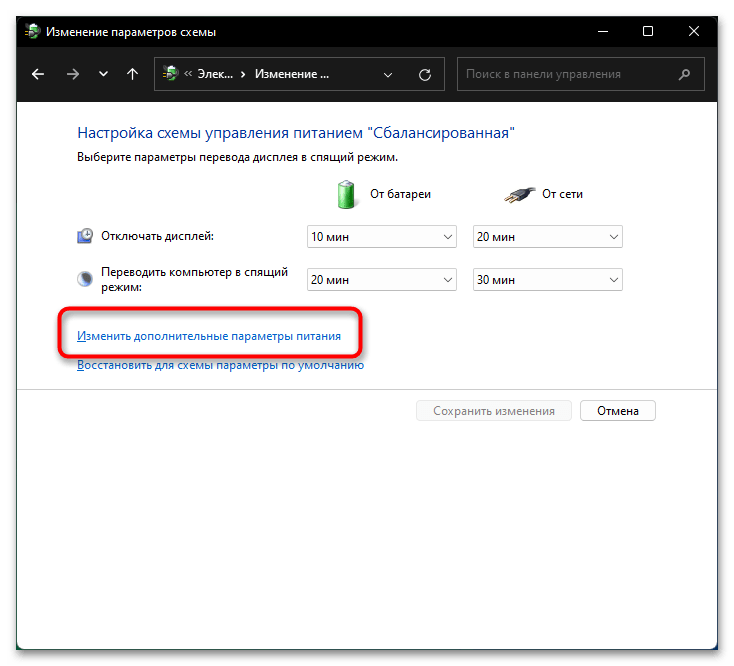
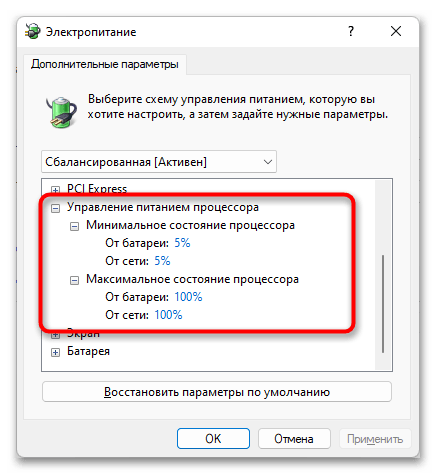
Способ 3: Отключение «Turbo Boost» через BIOS
Завершающий метод подойдет тем пользователям, кто хочет полностью отключить турбо буст без дополнительных настроек плана электропитания. В этом случае изменения вносятся непосредственно в BIOS, где и находится данная процессорная функция, работающая по умолчанию. Ее расположение примерно одинаковое, поэтому давайте остановимся на UEFI от MSI в качестве примера.
- В первую очередь понадобится отправить ноутбук на перезагрузку и при следующем включении сразу войти в BIOS, используя для этого горячую клавишу. Более детально о выполнении этого процесса читайте в отдельной статье на нашем сайте по ссылке ниже.
Подробнее: Как попасть в BIOS на ноутбуке
- Далее откройте список дополнительных настроек и найдите пункт «Конфигурация процессора». В английской версии UEFI или BIOS он может называться как «Tweaker».
- Найдите раздел с названием «CPU — Power Management Control». Иногда он еще имеет название «Управление питанием процессора», что распространено в полностью русифицированных версиях БИОС.
- В списке настроек питания процессора вас интересует «Turbo Mode». Посмотрите на его текущее состояние и выберите значение «Отключено» или «Disabled». Для включения, если вы вдруг решите потом изменить настройку, нужно выбрать «Включено» или «Enabled».
- При выходе из UEFI или BIOS обязательно сохраните настройки и отправьте лэптоп на перезагрузку. В следующем сеансе операционной системы вы уже должны будете заметить, что режим Turbo Boost неактивен.
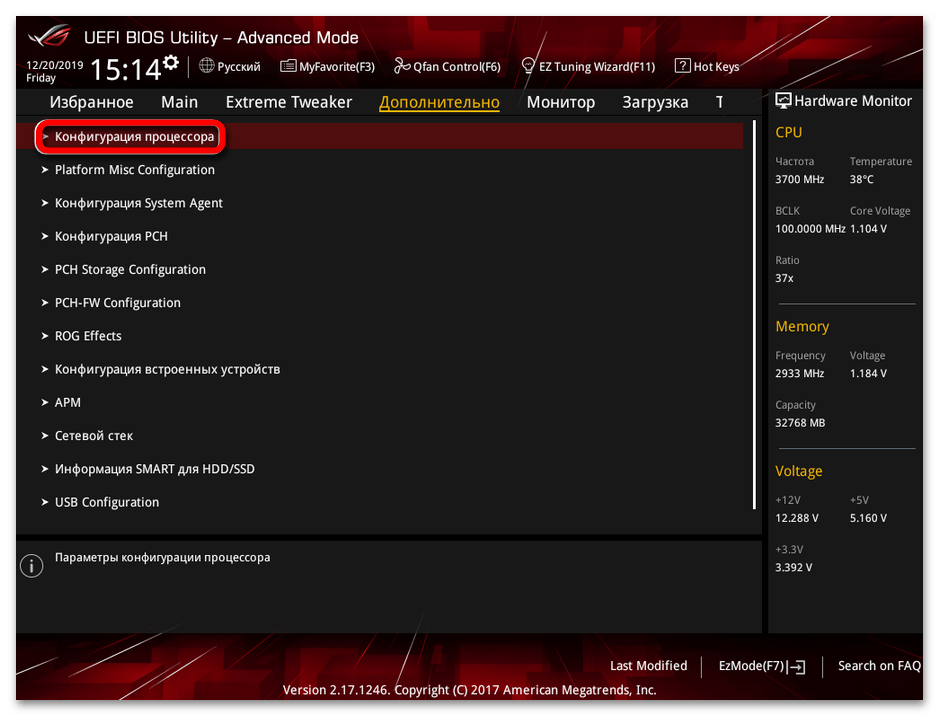
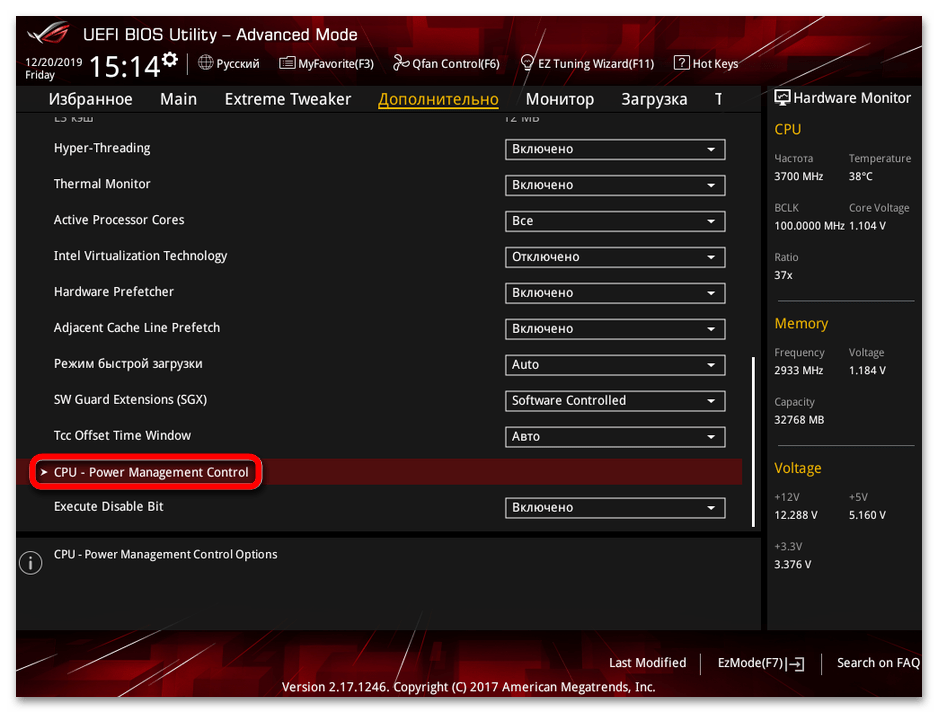
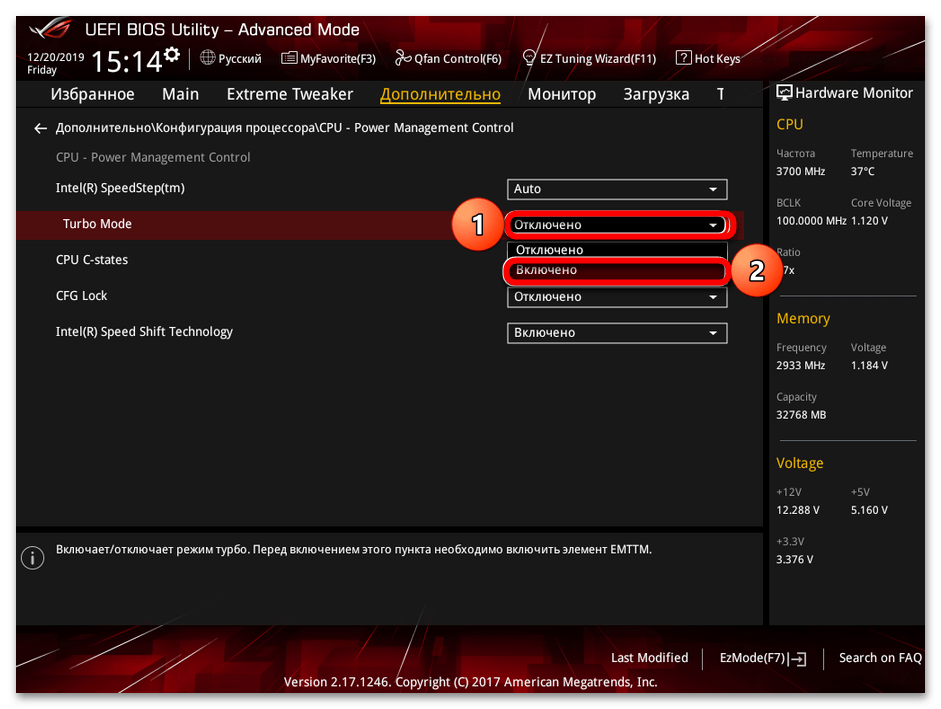
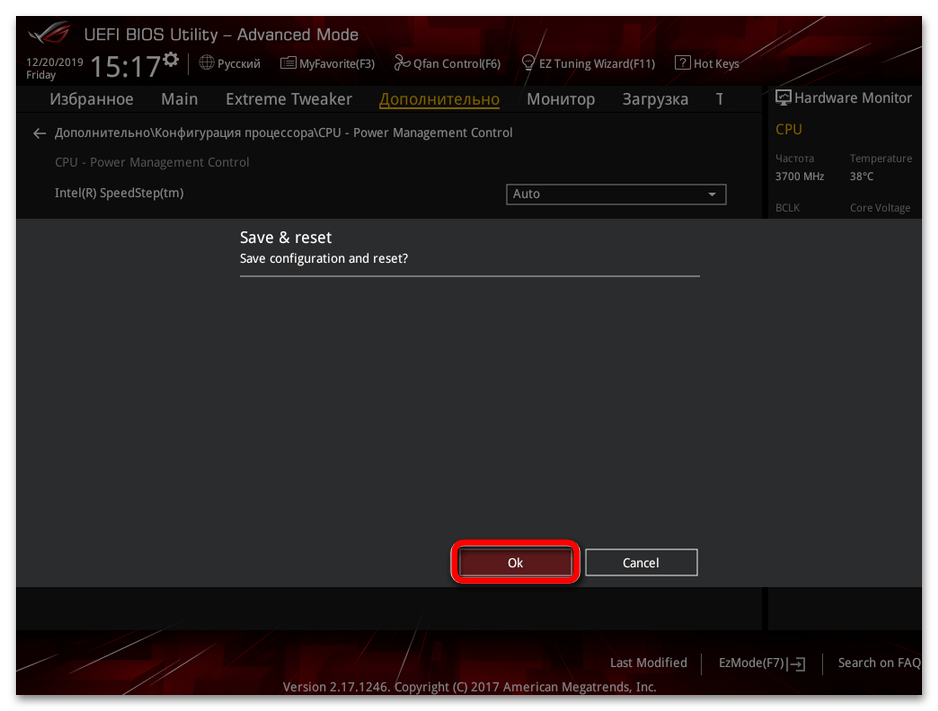
Проверка активности режима Turbo Boost
Допустим, вы выполнили один или даже все методы данной статьи, чтобы отключить режим турбо буста для вашего процессора Intel на ноутбуке, однако еще не уверены, действительно ли теперь ЦП работает на пониженной герцовке. Для проверки можно использовать лицензионное ПО под названием Intel Turbo Boost Monitor, который скачивается с официального сайта производителя вашего ноутбука.
- Найдите страницу лэптопа в сети, откройте раздел с драйверами и проверьте, есть ли подходящая версия Intel Turbo Boost Monitor. Если да, возле нее нажмите кнопку «Скачать» и ожидайте окончания загрузки.
- Программа скачивается как обычный файл инсталляции, который нужно запустить и следовать отобразившимся на экране инструкциям.
- Как только ПО будет установлено, запускайте исполняемый файл и ожидайте появления на экране монитора. Посмотрите на столбец с отображением текущей герцовки. Если значение в нем выше указанного справа (справа показывается стандартная герцовка процессора), значит, режим Turbo Boost активен и процессор работает усиленно. Если герцовка такая же или ниже, значит, вам удалось выполнить поставленную задачу.

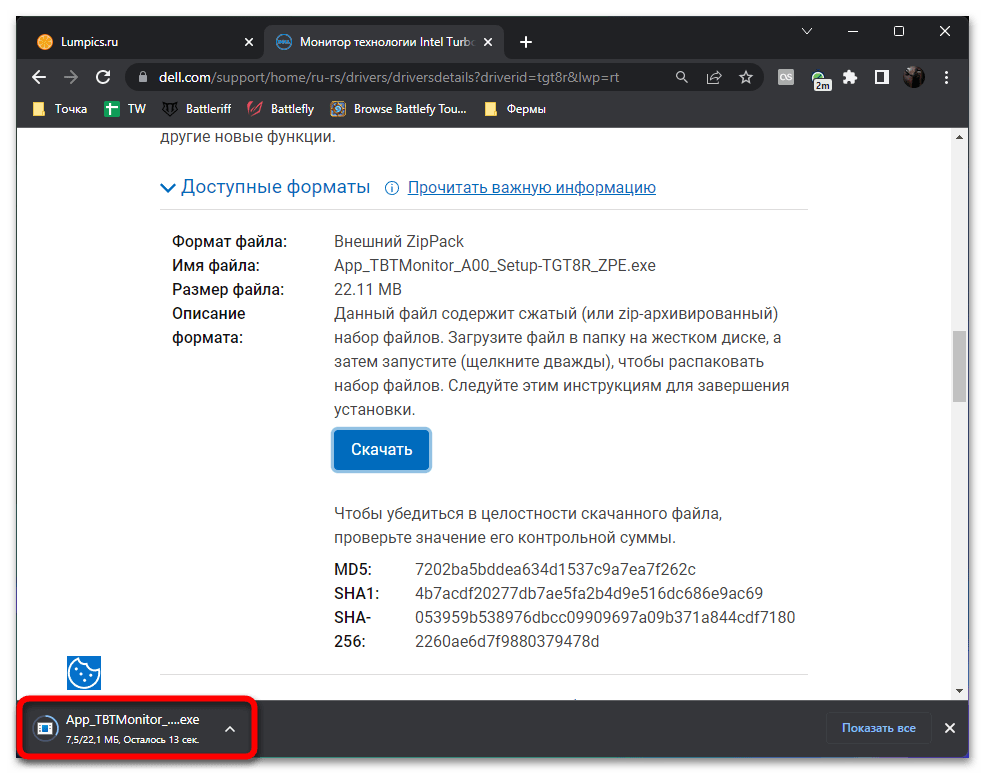

 Наш Telegram каналТолько полезная информация
Наш Telegram каналТолько полезная информация
 Устраняем ошибку «Обновление не применимо к этому компьютеру»
Устраняем ошибку «Обновление не применимо к этому компьютеру»
 Решение проблемы с белым экраном при включении ноутбука
Решение проблемы с белым экраном при включении ноутбука
 Устранение ошибки «Редактирование реестра запрещено администратором системы»
Устранение ошибки «Редактирование реестра запрещено администратором системы»
 Как и чем правильно протирать экран ноутбука
Как и чем правильно протирать экран ноутбука
 Как узнать название звуковой карты на компьютере
Как узнать название звуковой карты на компьютере
 Объединяем два компьютера в локальную сеть
Объединяем два компьютера в локальную сеть
 Решаем проблему с отсутствием дисковода в Windows
Решаем проблему с отсутствием дисковода в Windows
 Восстановление значка «Корзины» на рабочем столе Windows
Восстановление значка «Корзины» на рабочем столе Windows
 Как записать голос с микрофона на компьютер
Как записать голос с микрофона на компьютер
 Решение проблем с воспроизведением видео на ПК
Решение проблем с воспроизведением видео на ПК
 Решение проблемы с GPT-дисками при установке Windows
Решение проблемы с GPT-дисками при установке Windows
 Как зарядить ноутбук без зарядного устройства
Как зарядить ноутбук без зарядного устройства
 Превращаем монитор в телевизор
Превращаем монитор в телевизор
 Разбираем ноутбук в домашних условиях
Разбираем ноутбук в домашних условиях
 Почему гаснет монитор во время работы компьютера
Почему гаснет монитор во время работы компьютера
 Голосовой ввод текста на компьютере
Голосовой ввод текста на компьютере
 Отключение тачпада на ноутбуке
Отключение тачпада на ноутбуке
 Как узнать IP-адрес чужого компьютера
Как узнать IP-адрес чужого компьютера
 Устанавливаем Bluetooth на компьютер
Устанавливаем Bluetooth на компьютер
 Проверка компьютера на наличие вирусов без антивируса
Проверка компьютера на наличие вирусов без антивируса lumpics.ru
lumpics.ru




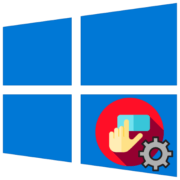

Спасибо за вашу добрасовестную работу и терпение.